Brother DCP-540CN: B
B: Brother DCP-540CN
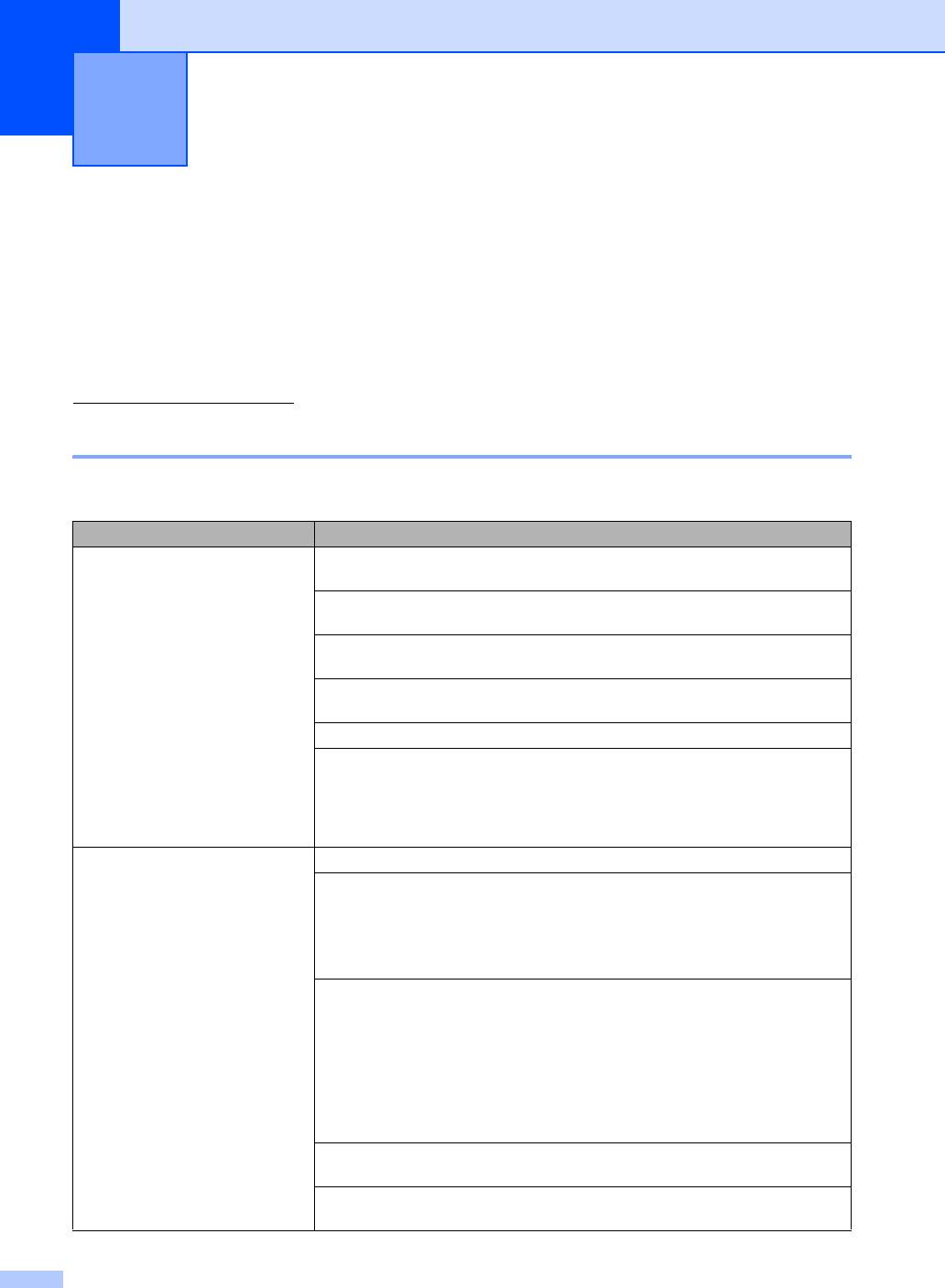
Устранение неисправностей и
B
текущий уход
B
Устранение неисправностей B
Если вы считаете, что в вашей машине есть проблема, см. таблицу ниже и выполните
рекомендации по устранению неисправностей.
Большую часть проблем можно легко решить самим. Если вам потребуется
дополнительная помощь, Brother Solutions Center предоставляет ответы на наиболее часто
задаваемые вопросы и рекомендации по устранению неисправностей. Посетите наш сайт
http://solutions.brother.com
.
Проблемы с машиной B
Печать
Неисправность Рекомендации
Не выполняется печать Проверьте соединительный кабель на машине и на компьютере. (См.
Руководство по быстрой установке.)
Проверьте, что штепсель машины вставлен в розетку и машина не
выключена.
Пуст один или несколько чернильных картриджей. (См. Замена чернильных
картриджей на стр.74.)
Проверьте, что на дисплее нет сообщения об ошибке. (См. Сообщения об
ошибке на стр.69.)
Проверьте, что был инсталлирован и выбран правильный драйвер принтера
.
Проверьте, что машина находится в режиме готовности. Щелкните пуск, а
затем - Принтеры и факсы. Щелкните правой клавишей мыши, выберите
Brother DCP-XXXX (где XXXX – название вашей модели) и проверьте, что на
Use Printer Offline (Использование принтера в автономном режиме) не
установлен флажок.
Низкое качество печати Проверьте качество печати. (См. Контроль качества печати на стр.79.)
Проверьте, что настройка типа материала для
печати в драйвере принтера
или настройка типа бумаги в меню машины соответствует типу
®
используемой вами бумаги. (См. Печать для Windows
или Печать и
®
прием/отправка факсов для Macintosh
в Руководстве по использованию
программного обеспечения на компакт-диске.)
Проверьте, что используются хорошие чернильные картриджи. К засорению
отверстий для чернил может привести следующее:
Истечение срока годности, указанного на упаковке картриджа.
(Картриджи при хранении в заводской упаковке пригодны для
применения в течение двух лет.)
Чернильный картридж стоит в вашей машине
более шести месяцев.
Неправильное хранение картриджа перед применением.
Попробуйте использовать бумагу рекомендованных типов. (См.
Разрешенная
к применению бумага и другие материалы для печати
на стр.12
.
)
Рекомендуемая среда для вашей машины – в пределах от 20° C до 33° C (от
68° F до 91° F).
64
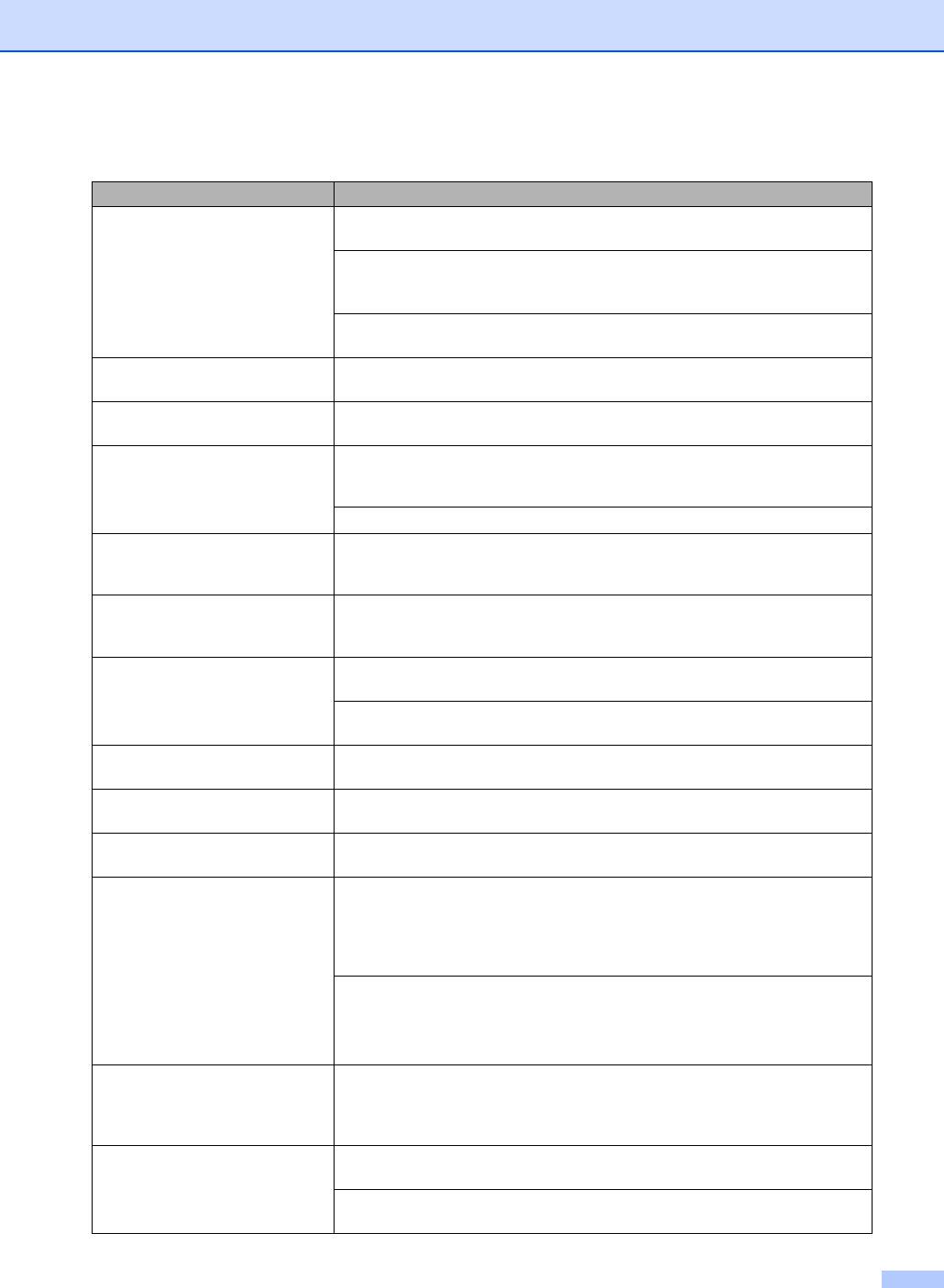
Устранение неисправностей и текущий уход
Печать (Продолжение)
Неисправность Рекомендации
Белые горизонтальные линии в
Очистите печатающую головку. (См. Очистка печатающей
тексте или в графике.
головки на стр.78.)
Попробуйте использовать бумагу рекомендованных типов. (См.
Разрешенная к применению бумага и другие материалы для
печати на стр.12.)
При печати на бумаге фото L или 10 x 15 см обязательно используйте лоток
для фотобумаги. (См. Загрузка фотобумаги на стр.20.)
Машина печатает пустые
Очистите печатающую головку. (См. Очистка печатающей
страницы.
головки на стр.78.)
Знаки и строки накладываются
Проверьте выравнивание печати. (См. Проверка выравнивания
друг на друга.
печати на стр.80.)
Печатный текст или
Проверьте правильность загрузки бумаги в лотке для бумаги и регулировки
изображения перекошены.
боковой направляющей для бумаги. (См. Загрузка бумаги и других
материалов для печати на стр.16.)
Проверьте
правильность установки крышки для устранения замятия бумаги.
Размазанное пятно вверху в
Проверьте, что бумага не слишком толстая или не закручена. (См.
центре печатной страницы.
Разрешенная к применению бумага и другие материалы для
печати на стр.12.)
Печать кажется грязной или
Проверьте, что используются рекомендованные типы бумаги. (См.
растекаются чернила.
Разрешенная к применению бумага
и другие материалы для
печати на стр.12.) Не трогайте бумагу до высыхания чернил.
Пятна на обратной стороне или в
Проверьте, что валик принтера не загрязнен чернилами. (См. Очистка
нижней части страницы.
валика принтера машины на стр.77.)
Проверьте, что используется откидной лоток для бумаги. (См. Загрузка
бумаги и других материалов для печати на стр.16.)
Машина печатает
строки на
Установите флажок на Обратный порядок во вкладке Основные драйвера
странице плотно друг к другу.
принтера.
Сморщенные распечатки. Во вкладке Основные драйвера принтера щелкните Настройки и снимите
флажок с Двунаправленная пеуатъ.
Не выполняется печать ‘2 в 1 или
Проверьте, что настройка формата бумаги в программе и в драйвере
4 в 1’.
принтера одинакова.
Слишком низкая
скорость
Попробуйте изменить настройку драйвера принтера. Самое высокое
печати.
разрешение обуславливает самую длительную обработку, отправку и
печать данных. Попробуйте использовать другие настройки качества во
вкладке драйвера принтера Основные. Также щелкните вкладку Настройки
и проверьте, что не установлен флажок на Улучшение цвета.
Отключите функцию “Без полей”. Печать без полей медленнее обычной
®
печати. (См
. Печать для Windows
или Печать и прием/отправка факсов
®
для Macintosh
в Руководстве по использованию программного обеспечения
на компакт-диске.)
Плохо работает улучшение
Если данные изображения не являются полноцветными в вашем
цвета.
приложении (например, 256 цветов), Улучшение цвета работать не будет.
Используйте по меньшей мере 24-разрядное представление цвета с
функцией Улучшения цвета.
Машина подает несколько
Проверьте правильность загрузки бумаги в лоток
для бумаги. (См. Загрузка
листов.
бумаги и других материалов для печати на стр.16.)
Проверьте, что в лоток для бумаги одновременно не загружена бумага
более двух типов.
65
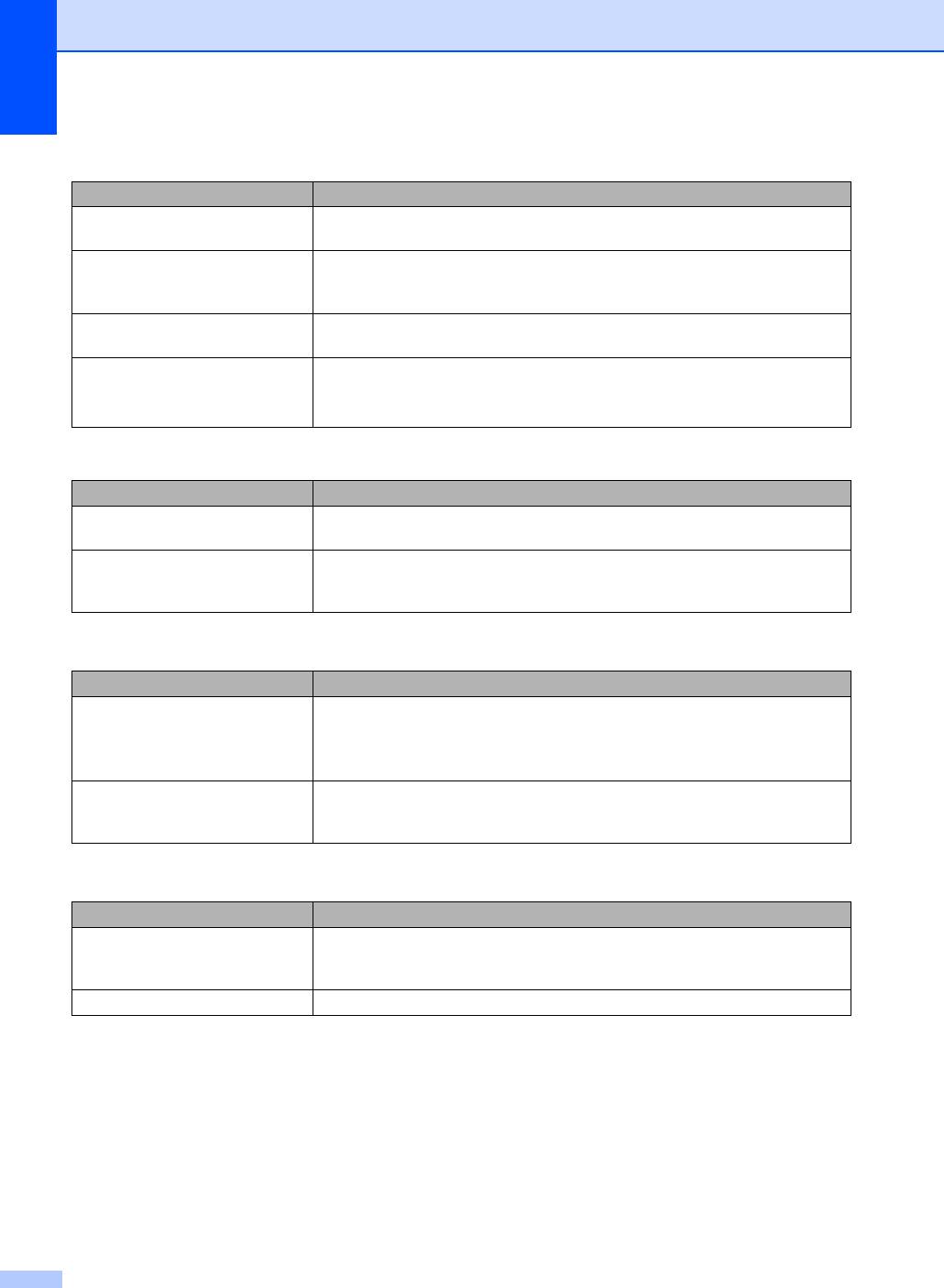
Печать (Продолжение)
Неисправность Рекомендации
Отпечатанные страницы
Проверьте, что используется откидной лоток для бумаги. (См. Загрузка
складываются неровно.
бумаги и других материалов для печати на стр.16.)
Отпечатанные страницы
Обязательно выдвиньте откидной лоток до щелчка.
подаются снова и вызывают
замятие бумаги.
Машина не выполняет печать из
Попробуйте задать параметр дисплея на ‘256 цветов.’
Paint Brush.
Машина не выполняет печать из
®
Попробуйте понизить разрешение печати. (См. Печать для Windows
или
Adobe Illustrator.
®
Печать и прием/отправка факсов для Macintosh
в Руководстве по
использованию программного обеспечения на компакт-диске.)
Неисправности копирования
Неисправность Рекомендации
Вертикальные полосы на копиях. При появлении вертикальных полос на копиях очистите сканер. (См.
Очистка сканера на стр.77.)
Плохое качество копии при
Попробуйте использовать стекло сканера. (См. Использование стекла
использовании автоподатчика.
сканера на стр.11.)
(Только DCP-540CN)
Неисправности сканирования
Неисправность Рекомендации
При сканировании появляются
Убедитесь, что драйвер TWAIN/WIA компании Brother выбран в качестве
ошибки TWAIN/WIA.
®
основного источника. В PaperPort
SE с программой оптического
распознавания текста щелкните Файл, Сканировать и выберите драйвер
TWAIN/WIA Brother.
Плохое качество сканирования
Попробуйте использовать стекло сканера. (См. Использование стекла
при использовании
сканера на стр.11.)
автоподатчика.
Неисправности программного обеспечения
Неисправность Рекомендации
Не устанавливается
Запустите программу Ремонт пакета программ МFL-Pro с компакт-диска.
программное обеспечение или
Эта программа отремонтирует и переинсталлирует программное
не выполняется печать.
обеспечение.
‘Устройство занято’ Проверьте, что на дисплее машины нет сообщения об ошибке.
66
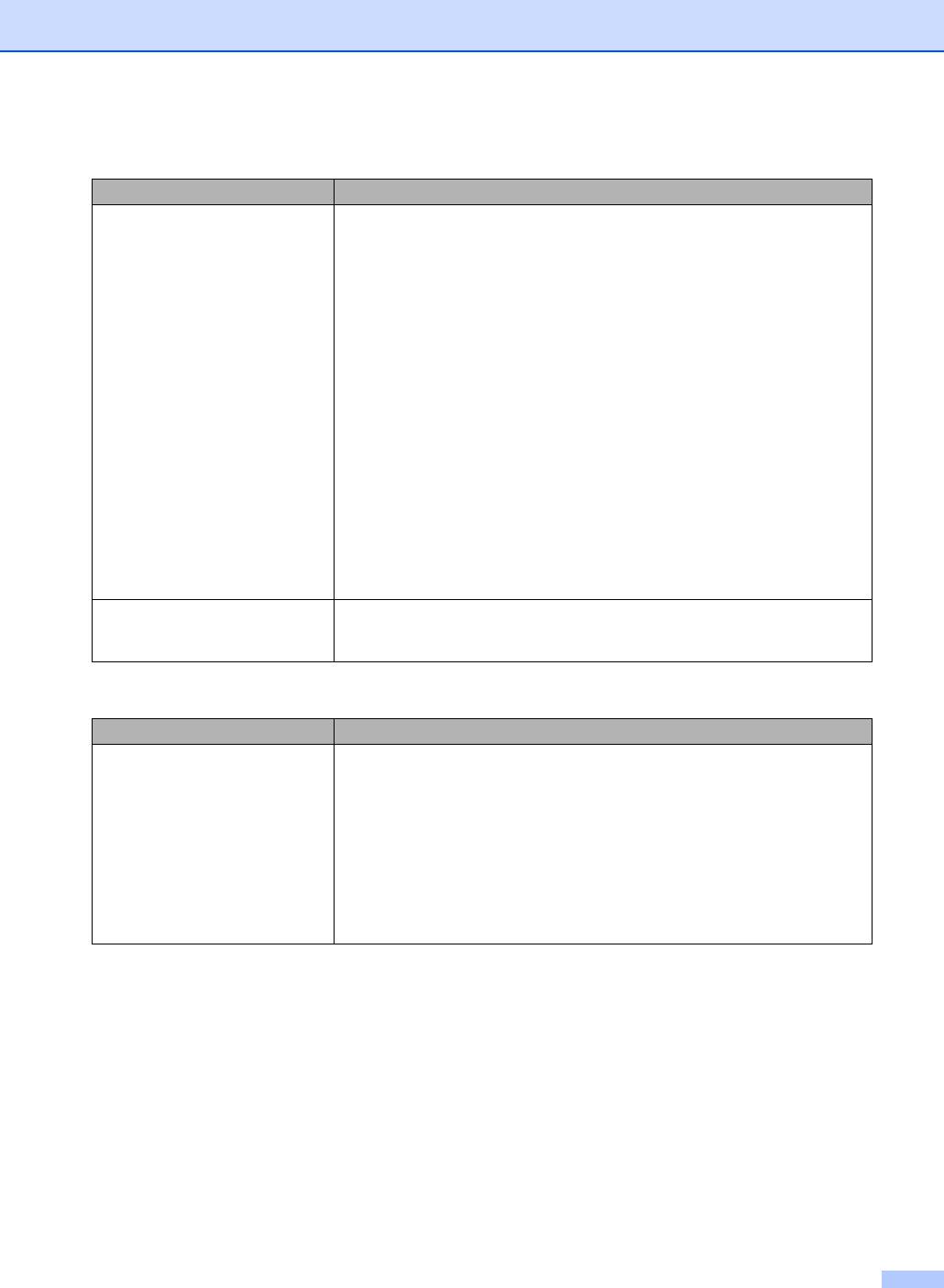
Устранение неисправностей и текущий уход
Неисправности PhotoCapture Center™ (Фотоцентрра) B
Неисправность Рекомендации
Плохо работает съемный диск.
®
1 Вы установили обновление Windows
2000? Если нет, выполните
следующее:
1) Отключите кабель USB.
®
2) Установите обновление Windows
2000 и обратитесь к Руководству
по быстрой установке. После установки компьютер перезапустится
автоматически.
3) Подождите ок. 1 минуты после перезапуска компьютера, а затем
подключите кабель USB.
2 Выньте карту памяти и снова вставьте ее.
®
3 Если вы щелкнули ’Извлечь’ в Windows
, перед продолжением выньте
карту памяти.
4 Если при попытке извлечь карту памяти появляется сообщение об
ошибке, это означает, что к карте обращаются. Подождите некоторое
время и попытайтесь снова.
5 Если приведенные выше операции не дают результата, выключите
компьютер и машину и снова включите их. (Для выключения машины
необходимо вынуть из розетки
штепсель кабеля питания.)
Невозможно обратиться к
Проверьте, что вы вставили карту памяти в слот кард-ридера.
съемному диску при помощи
значка на рабочем столе.
Проблемы при работе в сети
Неисправность Рекомендации
Не выполняется печать в сети. Проверьте, что на машину подается электропитание и она находится в
режиме готовности. Распечатайте перечень конфигурации сети (см. Печать
отчетов на стр.9) и проверьте текущие параметры сети, распечатанные в
этом перечне. Снова подключите кабель локальной сети к концентратору
для проверки качества соединения кабеля и сети. По возможности
подключите
машину к другому порту концентратора при помощи другого
кабеля. Если подключения оказываются хорошими, дисплей машины
отображает LAN Active (Сеть работает) в течение 2 секунд.
(При наличии проблем в сети для получения большей информации см.
Руководство пользователя по работе в сети на компакт-диске.)
67
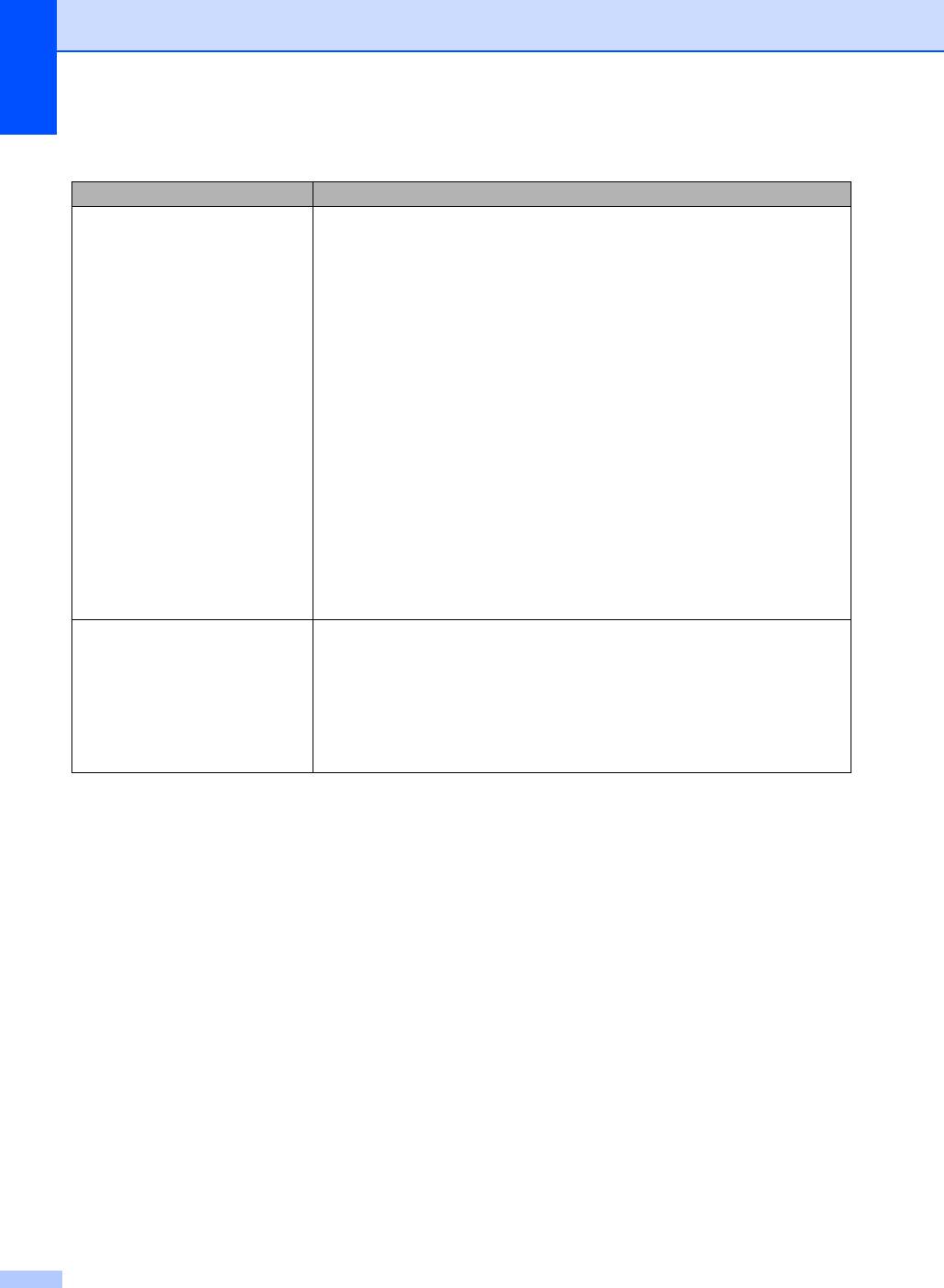
Проблемы при работе в сети (Продолжение)
Неисправность Рекомендации
Не работает функция сетевого
®
(Только для Windows
) Может быть, настройка брандмауера на вашем ПК
сканирования.
отвергает необходимое сетевое подключение. Для настройки брандмауера
выполните приведенные ниже инструкции. При использовании
персонального брандмауэра см. Руководство пользователя для вашего
программного обеспечения или обратитесь к производителю программного
обеспечения.
®
<Windows
XP SP2>
1 Щелкните кнопку пуск, Панель управления, а затем Брандмауэр
Windows. Проверьте, что для Брандмауэра Windows во Вкладке Общие
установлено значение Включить.
2 В Параметры сетевого подключения щелкните вкладку
Дополнительно и кнопку Параметры.
3 Щелкните кнопку Добавить, в поле Описание службы введите любое
имя. В поле Имя или IP-адрес введите "localhost". В поля внутреннего и
внешнего портов введите 54925 для сетевого сканирования. Выберите
UDP и щелкните на OK. Повторите данный пункт для добавления порта
®
137 для Windows
.
4 Проверьте, что новые настройки добавлены и на окне установлен
флажок, после чего щелкните на OK.
Компьютер не может найти
®
<Windows
>
машину.
Может быть, настройка брандмауера на вашем ПК отвергает необходимое
сетевое подключение. Подробнее см. в инструкциях выше.
®
<Macintosh
>
Снова выберите свою машину в приложении DeviceSelector, расположенном
в Macintosh HD/Library/Printers/Brother/Utilities, или из модели ControlCenter2.
68
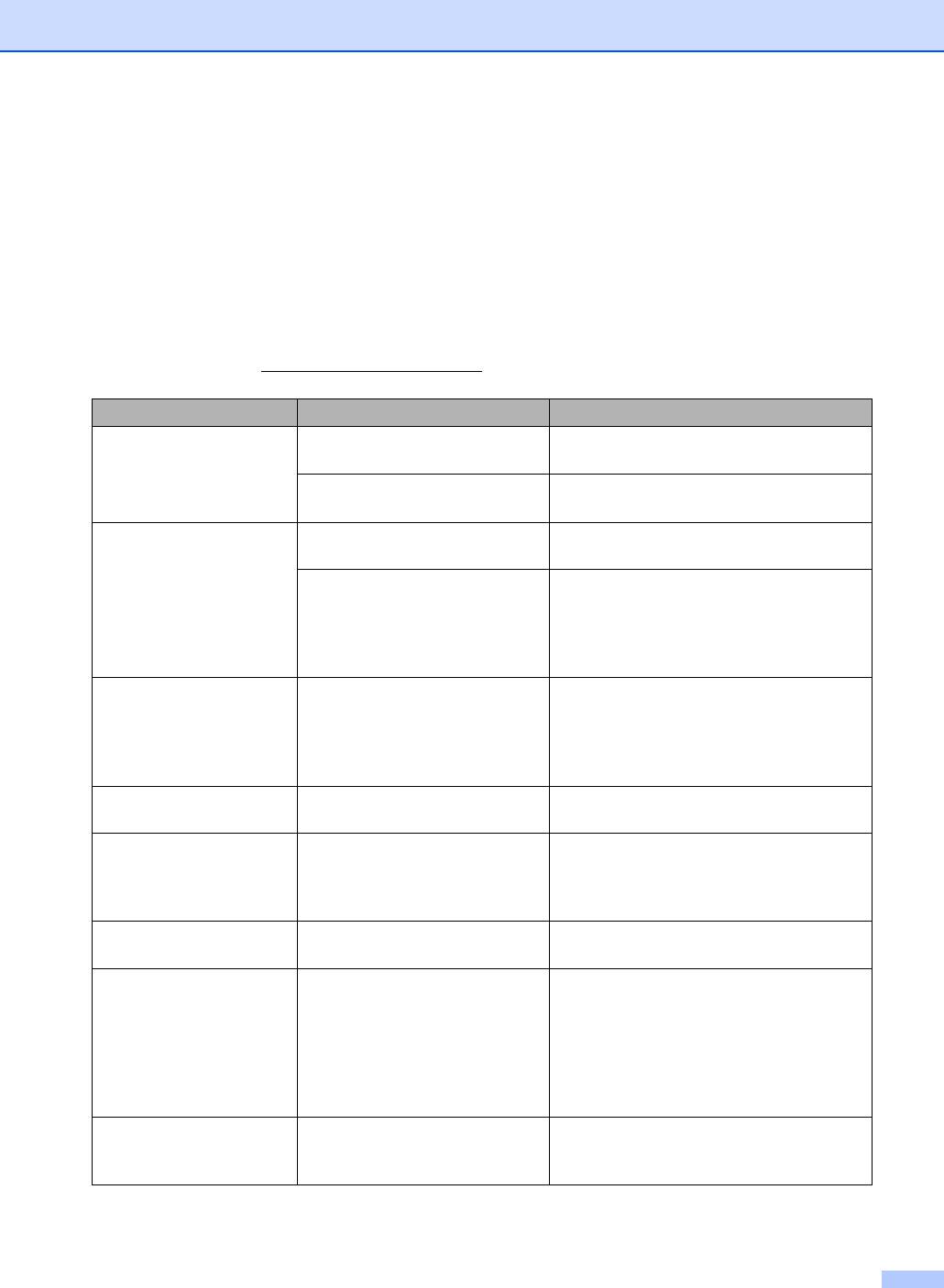
Устранение неисправностей и текущий уход
Сообщения об ошибке B
Как и в любом сложном устройстве офисной техники, в данном аппарате могут происходить
ошибки. При их возникновении машина определяет ошибку и визуализирует сообщение об
ошибке. Наиболее распространенные сообщения об ошибке приводятся ниже.
Большую часть ошибок можно устранить собственными силами. Если вам потребуется
дополнительная помощь, Brother Solutions Center предоставляет ответы на наиболее часто
задаваемые вопросы
и рекомендации по устранению неисправностей.
Посетите наш сайт http://solutions.brother.com
.
Сообщение об ошибке Причина Способ устранения
Cover is Open
Не полностью закрыта крышка
Поднимите крышку сканера и снова
(Открыта крышка.)
сканера.
закройте ее.
Не полностью закрыта крышка
Закройте крышку картриджа так, чтобы
картриджа.
был слышен щелчок.
Data Remaining
Данные печати остались в
Перезапустите печать с компьютера.
(Остались данные)
памяти машины.
Данные печати остались в
Нажмите Стоп/Выход. Машина
памяти машины. Кабель USB
отменит задание и сотрет его из памяти.
был
отключен во время
Попробуйте выполнить печать снова.
пересылки данных из
компьютера на машину.
Document Jam
Документ был неправильно
См. Использование автоподатчика
(Документ застрял)
вставлен или подан или
(только DCP-540CN) на стр.10.
документ, сканированный из
См. Замятие документа (только
автоподатчика, был слишком
DCP-540CN) на стр. 71.
длинным.
High Temperature
Перегрев печатающей
Дайте машине остыть.
(Высокая темп-ра.)
головки.
Ink Empty
Пуст один или несколько
Замените чернильные картриджи. (См.
(Нет чернил)
чернильных картриджей.
Замена чернильных
Машина остановит все
картриджей на стр. 74.)
операции печати.
Low Temperature
Переохлаждение печатающей
Дайте машине нагреться.
(Низкая темп-ра.)
головки.
Media Error
Карта памяти повреждена,
Снова вставьте карту в слот до упора,
(Ошибка карты памяти)
неправильно
проверяя, что она устанавливается в
отформатирована или
правильное положение. Если это
имеется неисправность карты
сообщение не исчезает, проверьте
памяти.
кард-ридер, вставляя в него другую
карту памяти, о которой известно, что
она исправна.
Near Empty
Заканчиваются чернила в
Закажите новый чернильный картридж.
(Почти пуст.)
одном или нескольких
чернильных
картриджах.
69
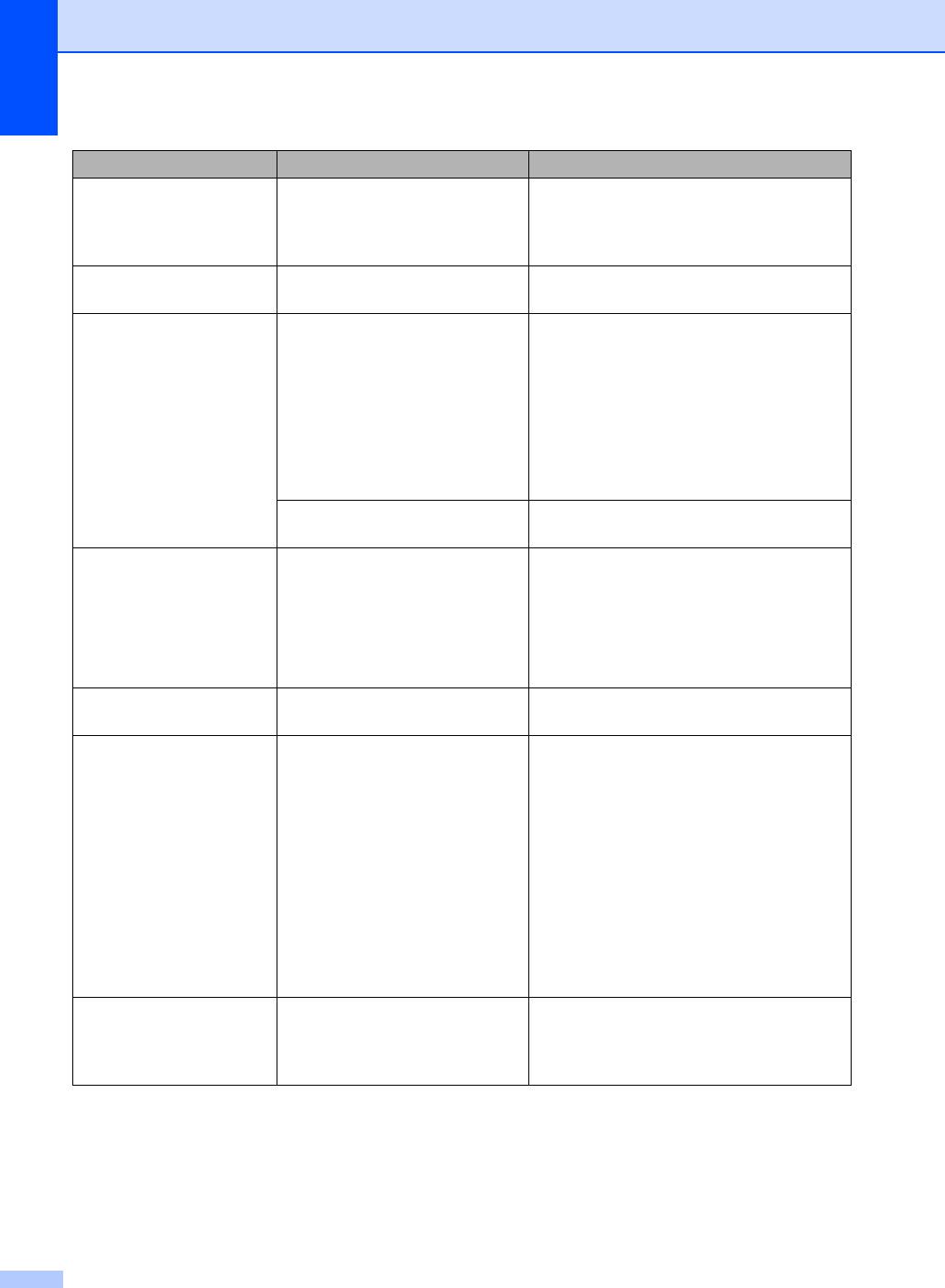
Сообщение об ошибке Причина Способ устранения
No Cartridge
Неправильно установлен
Выньте картридж и снова установите
(Нет картриджа.)
чернильный картридж.
его в правильное положение. (См.
Замена чернильных
картриджей на стр. 74.)
No File
На карте памяти в кард-ридере
Установите в слот соответствующую
(Нет файла)
нет файла .JPG.
карту памяти.
No Paper Fed
В аппарате кончилась бумага
Выполните одну из следующих
(Нет бумаги)
или бумага плохо загружена в
операций:
лоток
для бумаги.
Загрузите бумагу в лоток для
бумаги, а затем нажмите Ч/бСтарт
или Цвет Старт.
Выньте бумагу, затем снова
загрузите ее и нажмите Ч/бСтарт
или Цвет Старт.
Замятие бумаги в машине. См. Заедание в принтере или замятие
бумаги на стр. 72.
Out of Memory
Заполнена память машины.
Понизьте разрешение печати. (Более
(Мало памяти)
®
подробно см. Печать для Windows
или Печать и прием/отправка факсов
®
для Macintosh
в Руководстве по
использованию программного
обеспечения на компакт-диске).
Paper Jam
Замятие бумаги в машине. См. Заедание в принтере или замятие
(Замятие бумаги)
бумаги на стр. 72.
Unable to Change
Механическая проблема
Отключите машину от источника
(Замена невозмож.)
XX
машины.
электропитания на несколько минут, а
затем снова подключите ее.
Unable to Clean
(Очистка невозм.) XX
Unable to Init.
(Иниц.невозможна.)
XX
Unable to Print
(Печать невозмож.)
XX
Unable to Scan
(Скан
-
ние невозм.)
XX
Wrong USB device
Кпорту PictBridge
Отключите устройство от порта
(Непр. уст-во USB)
былоподключено PictBridge-
PictBridge, затем нажмите Вкл/откл для
несовместимое или
отключения и повторного включения
сломанное устройство.
машины.
70
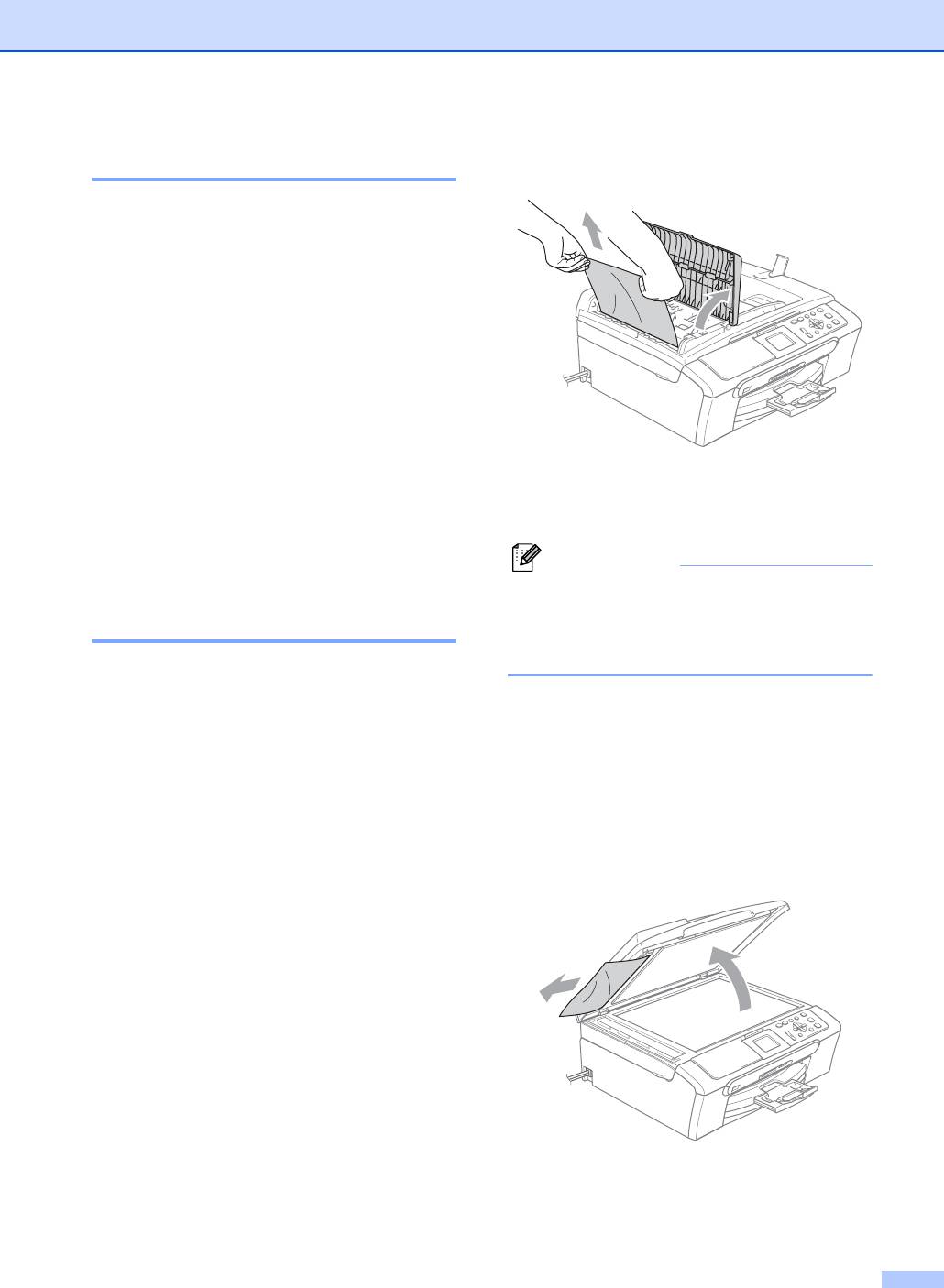
Устранение неисправностей и текущий уход
c Вытащите замятый документ наружу
Изменение языка на ЖКД B
вправо или влево.
Можно изменить язык, используемый для
отображения на дисплее.
a Нажмите Меню.
b Нажмите a или b для выбора
Initial Setup (Исходн. уст-ки).
Нажмите OK.
c Нажмите a или b для выбора
Local Language (Местный язык).
Нажмите OK.
d Нажмите a или b для выбора языка.
d Закройте крышку автоподатчика.
Нажмите OK.
e Нажмите Стоп/Выход.
e Нажмите Стоп/Выход.
Примечание
Для предупреждения замятия
Замятие документа (только
документа в будущем плотно закройте
DCP-540CN) B
крышку автоподатчика, осторожно
толкая ее посередине.
Замятие документов может происходить
при их неправильном вводе или подаче
или при их слишком большой длине. Для
Документ заминается внутри
устранения замятия документа выполните
автоподатчика B
описанные ниже операции.
a Выньте всю незамятую бумагу из
автоподатчика.
Документ заминается в верхней
части автоподатчика B
b Поднимите крышку для документа.
a Выньте всю незамятую бумагу из
c Вытащите замятый документ влево.
автоподатчика.
b Откройте крышку автоподатчика.
d Закройте крышку для документа.
e Нажмите Стоп/Выход.
71
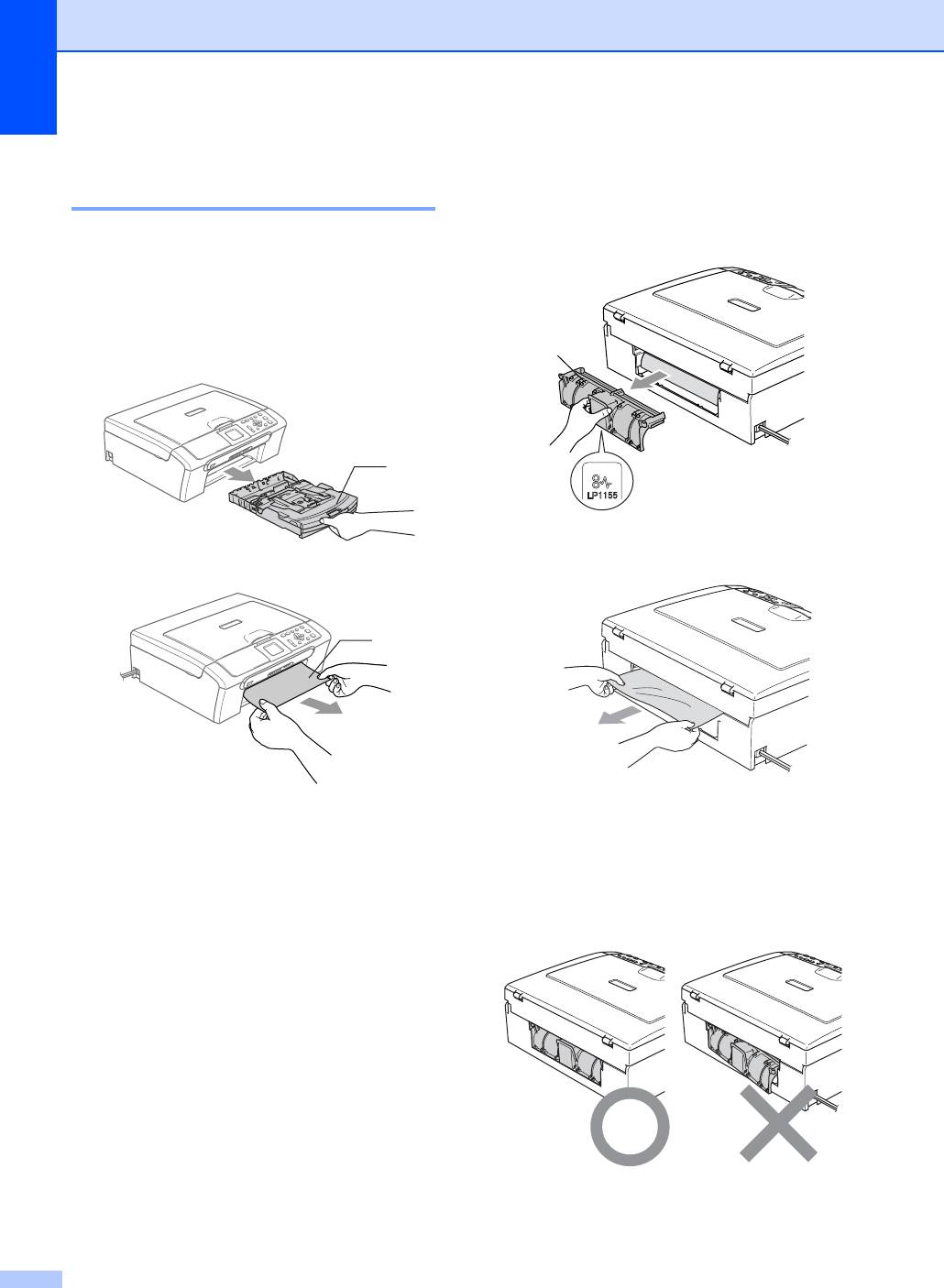
c Снимите крышку для устранения
Заедание в принтере или
замятия бумаги (1). Вытяните
замятие бумаги B
замятую бумагу из машины.
Вынимайте замятую бумагу в порядке,
который зависит от места ее замятия в
машине. Для убирания ошибки откройте и
закройте крышку сканера.
a Выдвиньте лоток для бумаги (1) из
1
машины.
1
b Вытяните замятую бумагу (1).
1
Если не удается вынуть замятую
бумагу спереди или же если
d Установите крышку для устранения
сообщение об ошибке не
замятия бумаги на место.
убирается с ЖКД после
Проверьте правильность установки
устранения замятой бумаги,
крышки.
переходите к следующему пункту.
72
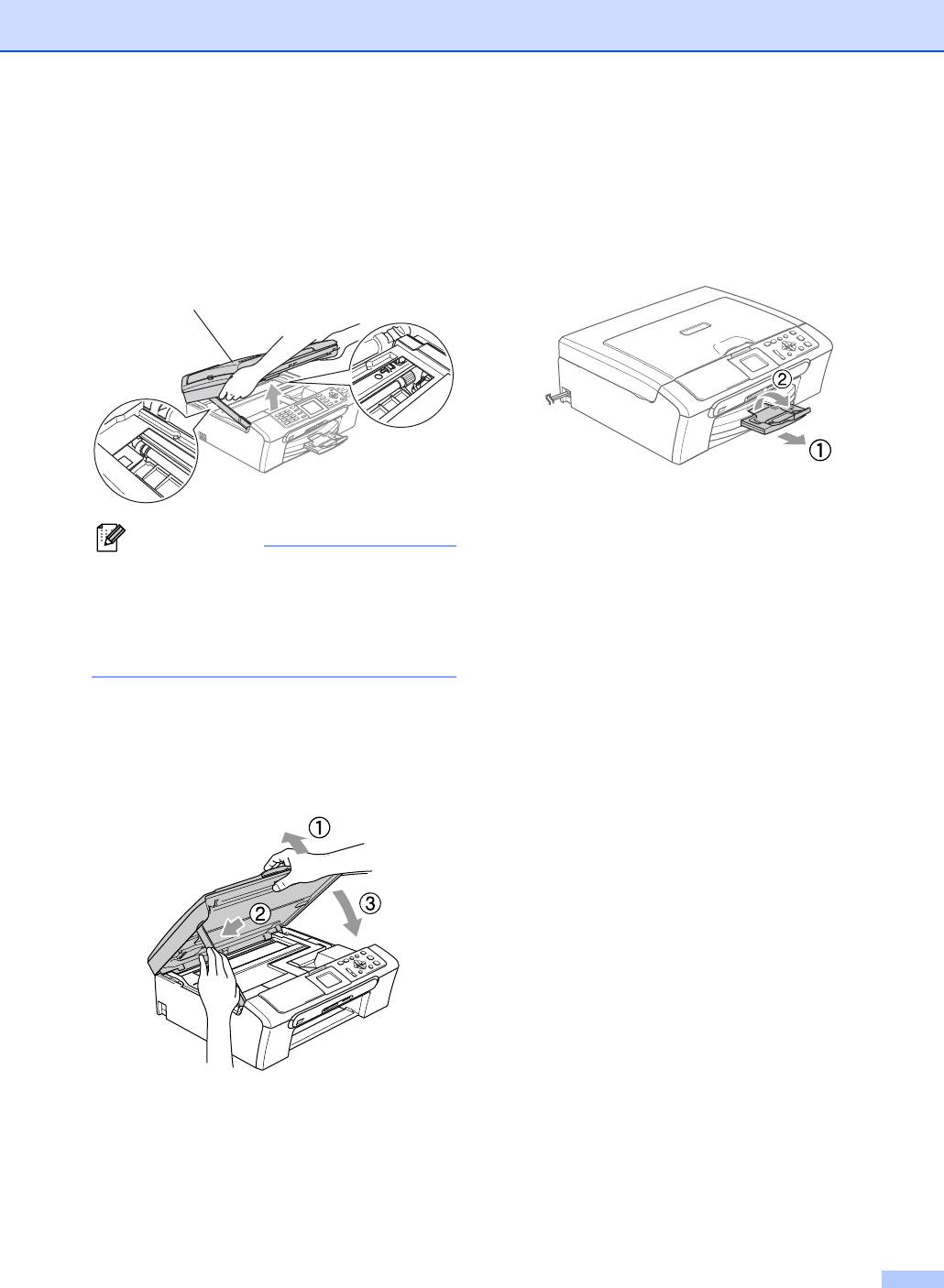
Устранение неисправностей и текущий уход
e Поднимите крышку сканера (1)
g Установите лоток для бумаги в
спереди машины так, чтобы она
машину до упора. Удерживая лоток
надежно защелкнулась в открытом
для бумаги на месте, выдвиньте
положении.
откидной лоток (1) до щелчка и
Проверьте, что в машине не осталось
откройте откидной лоток для бумаги
замятой бумаги.
(2).
1
Примечание
Если замятие бумаги произошло под
печатающей головкой, отключите
машину от источника электропитания и
для удаления бумаги сдвиньте
печатающую головку.
f Поднимите крышку сканера для
отпускания блокировки (1).
Осторожно толкните опору крышки
сканера (2) вниз и закройте крышку
сканера (3).
73
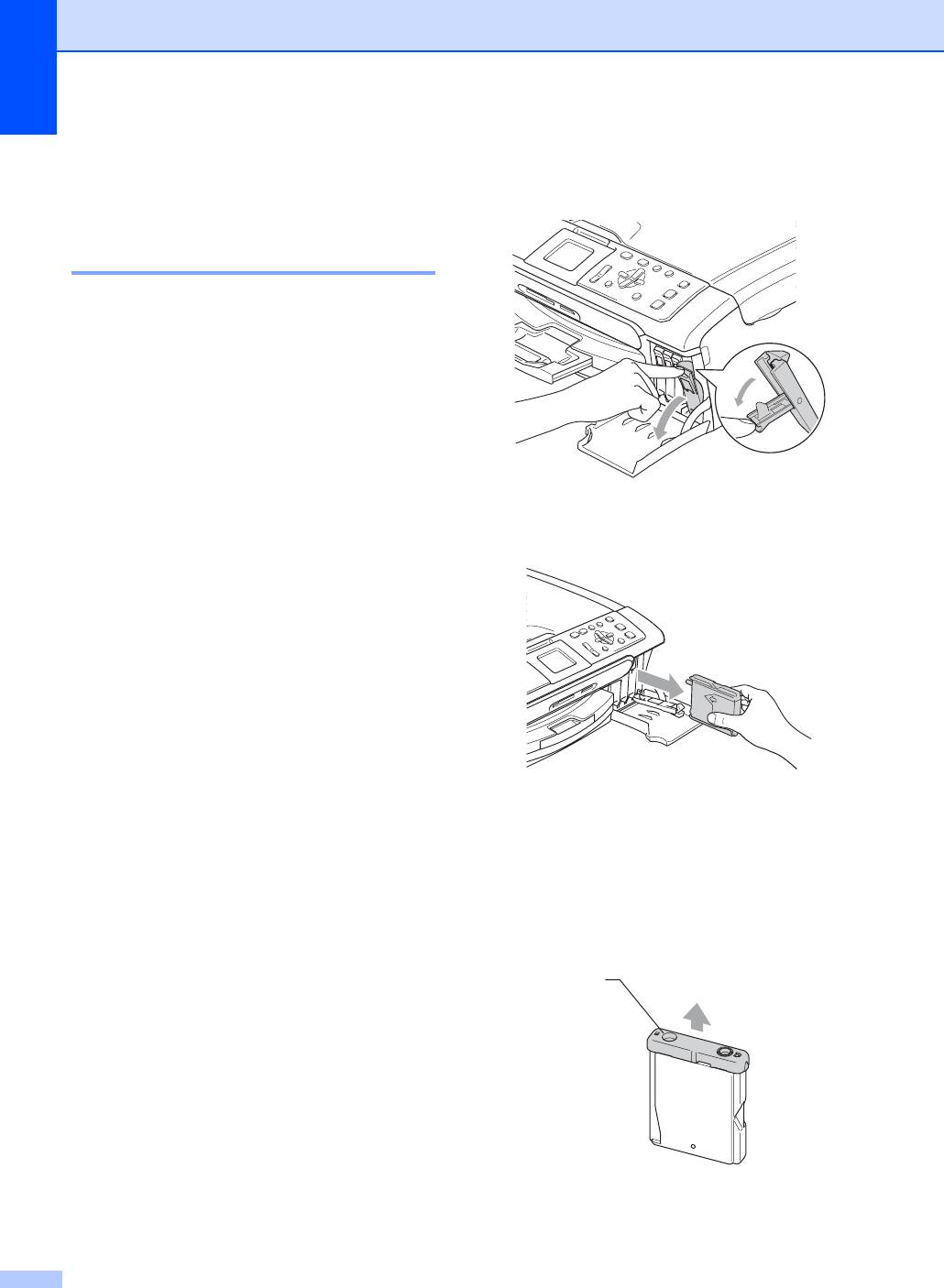
b Потяните за рычаг разблокировки и
Текущий уход B
выньте картридж того цвета, который
показан на дисплее.
Замена чернильных
картриджей B
Машина оборудована счетчиком
чернильных точек. Счетчик чернильных
точек автоматически контролирует
уровень чернил в каждом из 4 картриджей.
Когда машина обнаруживает, что в каком-
либо картридже кончаются чернила, она
представляет сообщение на ЖКД.
На ЖКД отображается, в каком картридже
кончаются чернила или какой картридж
должен заменяться. Следуйте указаниям
на ЖКД для замены чернильных
картриджей в правильном порядке.
Даже если машина сообщает вам, что
картридж пуст, в нем остается небольшое
количество чернил. Необходимо
оставлять в картридже небольшое
количество чернил для предупреждения
попадания воздуха и повреждения
печатающей головки.
a Откройте крышку отсека с
картриджами.
Если пуст один или несколько
картриджей, например, черный, на
ЖКД отображается
c Откройте пакет с новым картриджем
Ink Empty Black (Нет чернил
того цвета, который показан на
Черный).
дисплее, и выньте из него картридж.
d Снимите защитный желтый колпачок
(1).
1
74
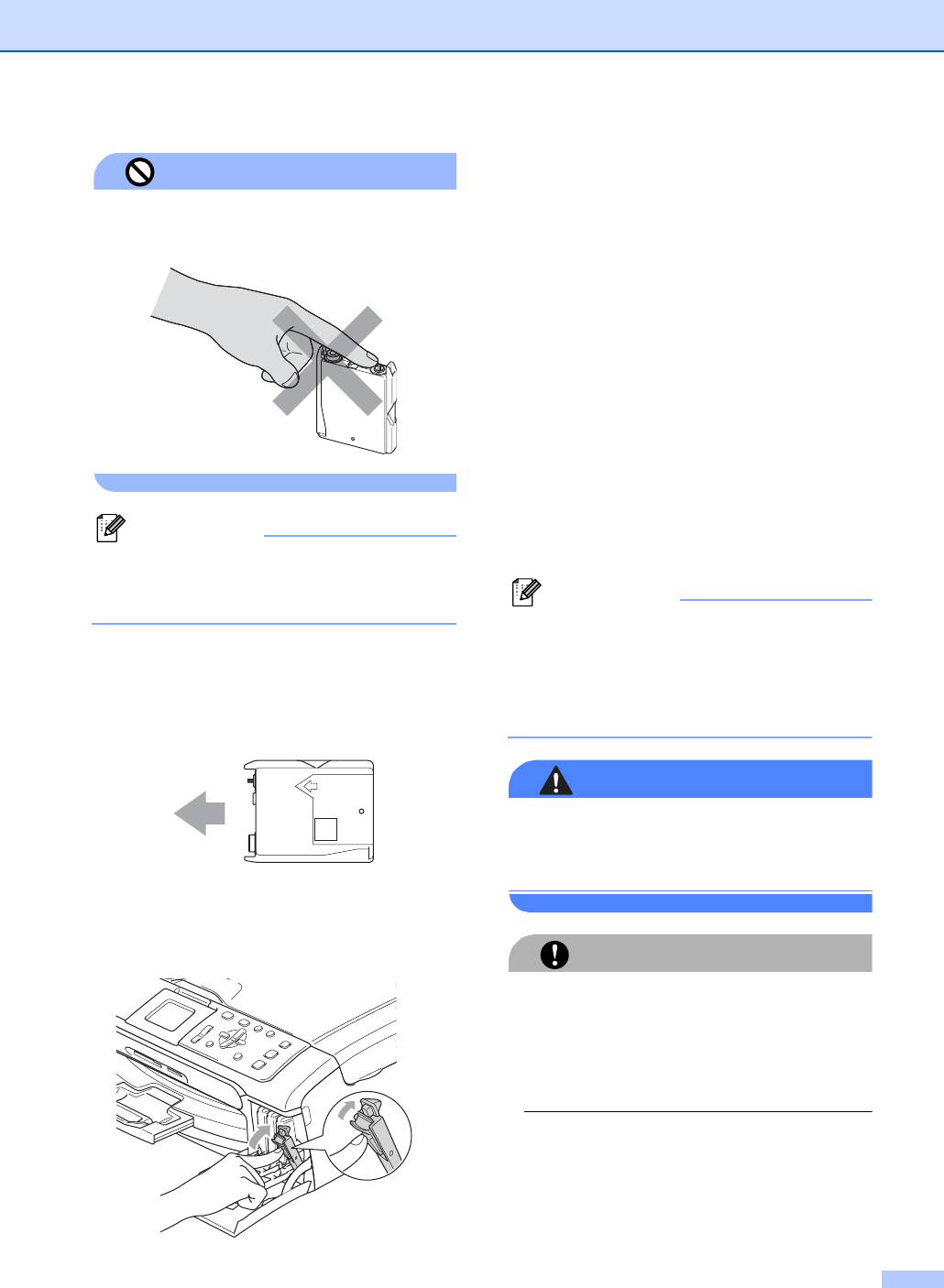
Устранение неисправностей и текущий уход
g Если вы заменяли чернильный
Неправильная настройка
картридж, на дисплее может
появиться подсказка проверить, что
НЕ прикасайтесь к зоне, показанной на
этот картридж был совершенно
рисунке ниже.
новым. (Например,
Did You Change Black (Вы
поменяли Черный)) Для каждого
установленного вами нового
картриджа нажмите + (Yes (Да)) для
автоматического сброса счетчика
чернильных точек для этого цвета.
Если установленный вами картридж
не является абсолютно новым,
обязательно нажмите
- (No (Нет)).
Если вы подождете, когда на дисплее
отобразится Near Empty (Почти
пуст.) и Ink Empty (Нет чернил),
Примечание
машина автоматически сбросит
счетчик чернильных точек.
Если при открытии пакета защитный
желтый колпачок снимется, картридж
Примечание
не будет поврежден.
Если на дисплее отображается
No Cartridge (Нет картриджа.) после
e Для каждого цвета
того, как вы установили картриджи,
предусматривается свое правильное
проверьте, что картриджи установлены
положение. Установите картридж в
правильно.
направлении, показанном стрелкой
на наклейке.
ПРЕДУПРЕЖДЕНИЕ
brother
При попадании чернил в глаза сразу же
M
XXXX
промойте их водой и при необходимости
обратитесь к врачу.
f Поднимите рычаг разблокировки и
толкните его так, чтобы был слышен
щелчок, а затем закройте крышку
ОСТОРОЖНО
отсека с картриджами.
НЕ вынимайте картриджи, если не
требуется их замена. При этом может
уменьшиться количество чернил и
машина не будет знать, сколько чернил
осталось в картридже.
НЕ прикасайтесь к пазам ввода
картриджа. Можно испачкаться
чернилами.
75
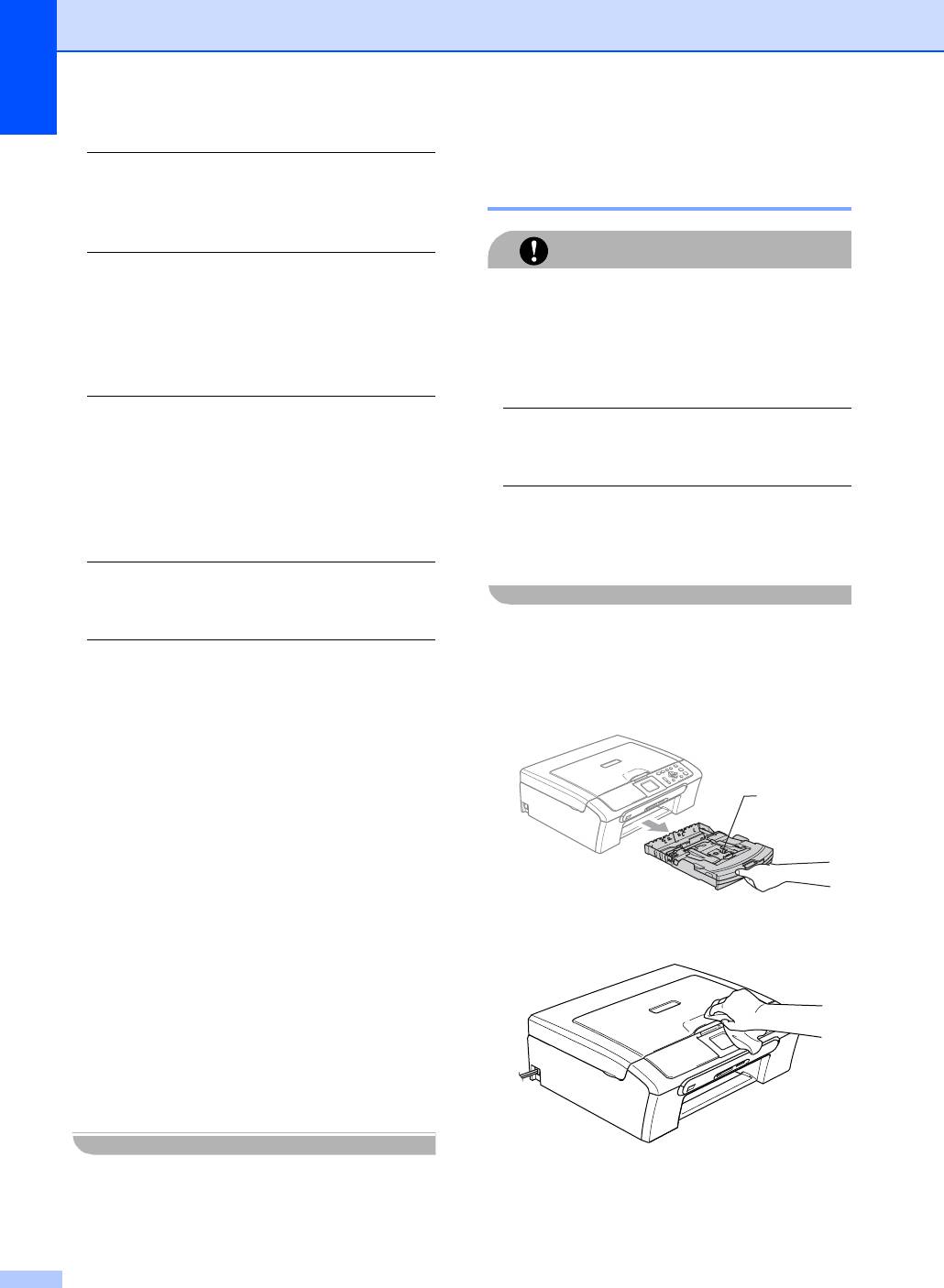
Очистка наружной части
При попадании чернил на кожу или
машины B
одежду немедленно промойте их мылом
или другим моющим средством.
ОСТОРОЖНО
В случае смешивания цветов при
Используйте нейтральные моющие
установке картриджа в неправильное
средства. Применение таких летучих
положение после правильной установки
жидкостей, как растворитель или
картриджа несколько раз очистите
бензин, приведет к повреждению
печатающую головку.
наружной поверхности машины.
После открытия картриджа установите
НЕ используйте очистители,
его в машину и используйте в течение
содержащие аммиак.
шести месяцев после установки.
Используйте запечатанные картриджи
до истечения срока годности, указанного
Для очистки панели управления НЕ
на их упаковке.
используйте изопропиловый спирт. Он
может вызвать растрескивание панели.
НЕ разбирайте картридж – это может
привести к утечке из него чернил.
Очистите наружную часть машины
следующим образом:
B
Многофункциональные устройства
Brother предназначены для работы с
a Полностью выдвиньте лоток для
чернилами с особыми характеристиками
бумаги (1) из машины.
и обеспечивают оптимальный результат
при использовании фирменных
чернильных картриджей Brother.
1
Компания Brother не может
гарантировать такую оптимальную
работу при использовании чернил или
чернильных картриджей с другими
характеристиками. Поэтому Brother не
рекомендует использовать картриджи
b Вытрите наружную часть машины
других производителей или заправлять
мягкой тряпкой, удаляя пыль.
пустые картриджи чернилами из других
источников.
Если в результате
использования с данной машиной
несовместимых материалов будет
повреждена печатающая головка или
другие части этой машины, на
связанные с этим ремонтные работы
гарантия может не распространяться.
c Поднимите крышку лотка для
выходящей бумаги и уберите все, что
застряло внутри лотка.
76
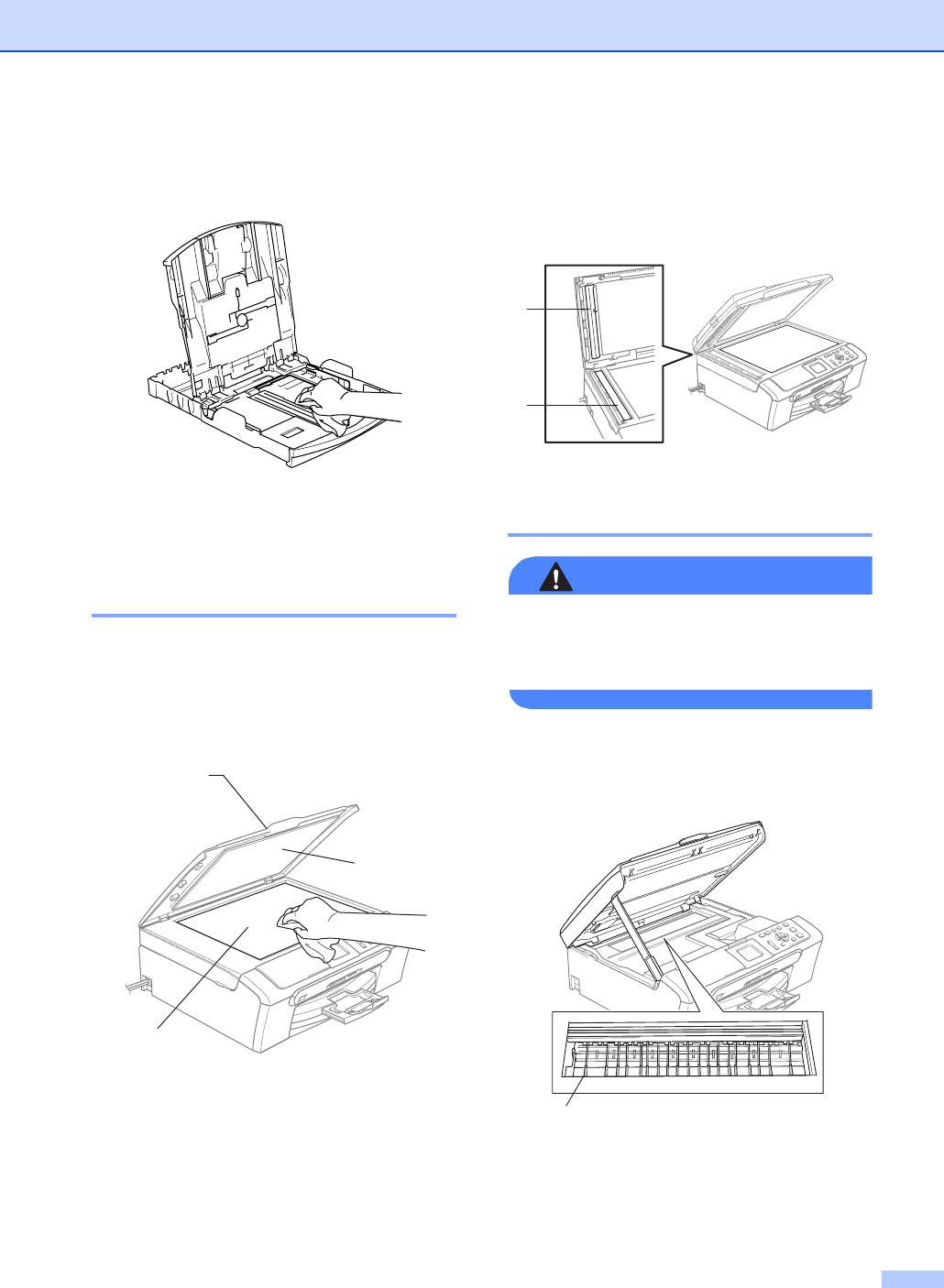
Устранение неисправностей и текущий уход
d Вытрите внутреннюю и наружную
b В автоподатчике очистите белую
часть лотка для бумаги мягкой
планку (1) и стеклянную полоску (2)
тряпкой, удаляя пыль.
под ней не оставляющей ворсинок
мягкой тряпкой, смоченной в
изопропиловом спирте.
1
2
Очистка валика принтера
e Закройте крышку лотка для
машины B
выходящей бумаги и снова введите
лоток для бумаги в машину до упора.
ПРЕДУПРЕЖДЕНИЕ
Очистка сканера B
Перед очисткой валика принтера (1)
отключите штепсель кабеля питания от
a Поднимите крышку для документа
розетки тока.
(1). Очистите стекло сканера (2) и
белый пластик (3) не оставляющей
ворсинок мягкой тряпкой, смоченной
в изопропиловом спирте.
a Очистите валик принтера (1) машины
и зону вокруг него, вытирая разлитые
1
чернила мягкой, сухой, не
оставляющей ворсинок тряпкой.
3
2
1
77
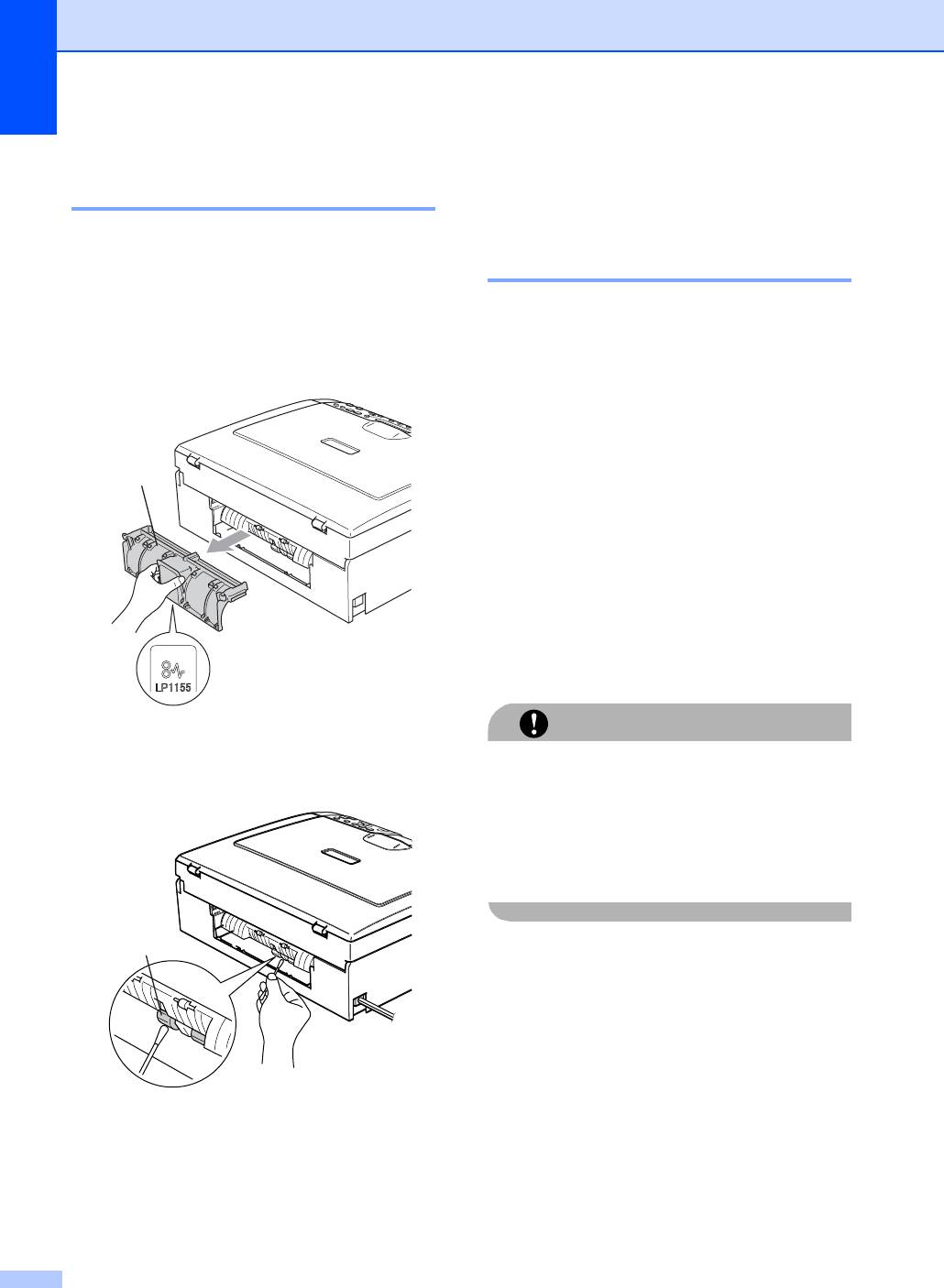
f Медленно вставьте лоток для бумаги
Очистка валика для забора
в машину до упора.
бумаги B
Очистка печатающей
a Полностью выдвиньте лоток для
бумаги из машины.
головки B
b Отключите штепсель машины от
Для обеспечения высокого качества
электрической розетки и снимите
печати машина регулярно выполняет
крышку для устранения замятия
очистку печатающей головки. При
бумаги (1).
необходимости процесс очистки можно
запустить вручную.
Очищайте печатающую головку и
чернильный картридж при образовании
горизонтальной линии в тексте или в
1
графике на распечатанных страницах.
Можно очистить только черный картридж,
три цвета одновременно
(голубой/желтый/пурпурный) или все
четыре
цвета за раз.
При очистке печатающей головки
расходуются чернила. Слишком частая
очистка приводит к ненужному расходу
чернил.
ОСТОРОЖНО
c Очистите валик для забора бумаги (1)
ватным валиком, смоченным в
НЕ прикасайтесь к печатающей головке.
изопропиловом спирте.
Прикосновение к печатающей головке
может привести к неподлежащим
ремонту повреждениям и
аннулированию гарантии на
печатающую головку.
1
a Нажмите Управпение чернилами.
b Нажмите a или b для выбора
Cleaning (Очистка).
Нажмите OK.
c Нажмите a или b для выбора
Black (Черный), Color (Цвет) или
d Установите крышку для устранения
All (Все).
замятия бумаги на место.
Нажмите OK.
Проверьте правильность установки
Машина выполняет очистку
крышки.
печатающей головки. По завершении
очистки машина автоматически
e Снова подключите кабель питания.
переключается в режим ожидания.
78
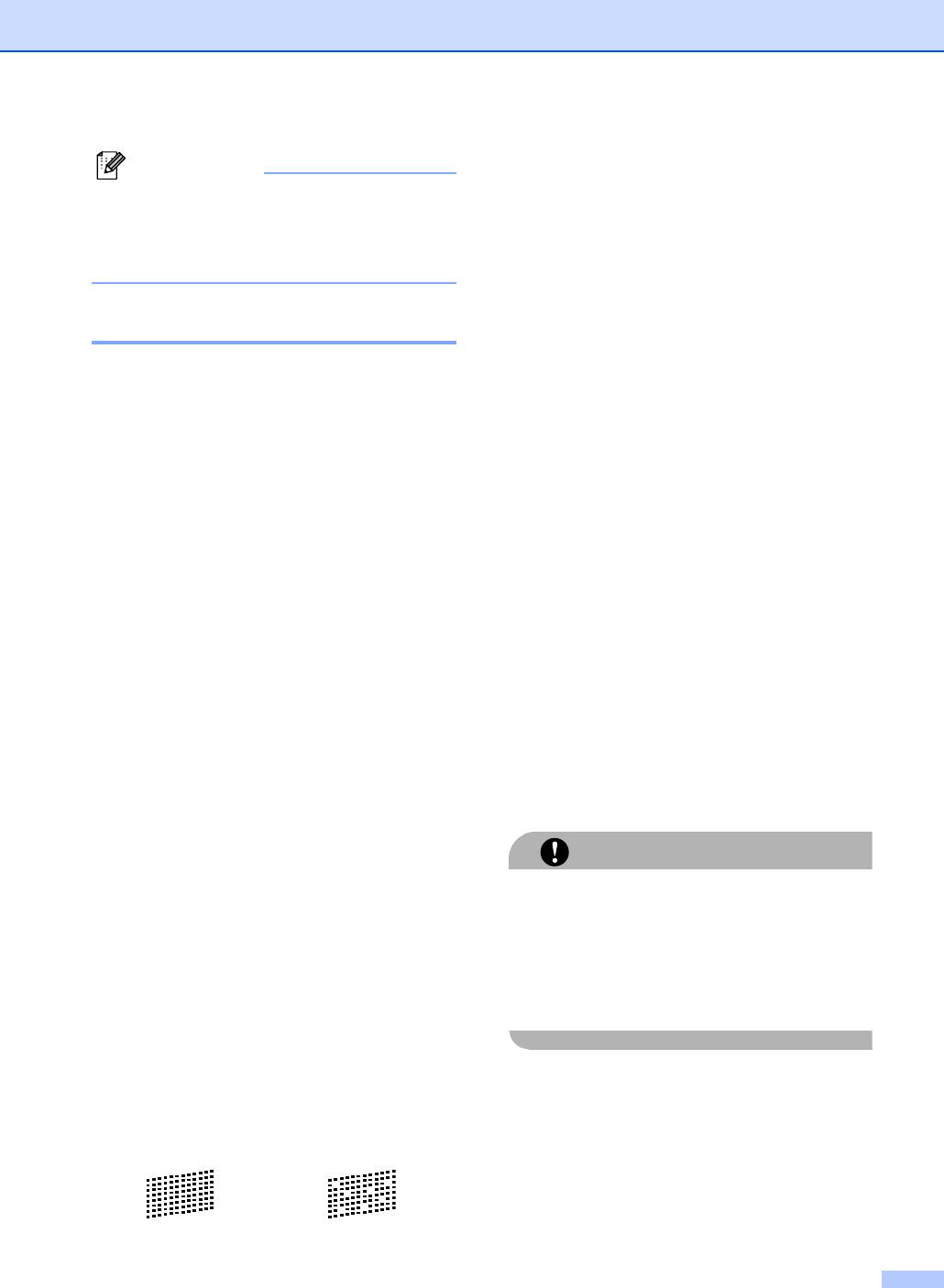
Устранение неисправностей и текущий уход
g На ЖКД отображается вопрос, в
Примечание
порядке ли качество печати для
Если вы выполнили очистку головки по
черного цвета и трех других цветов.
меньшей мере пять раз, но качество
Нажмите + (Yes (Да)) или - (No (Нет)).
печати не повысилось, обратитесь к
дилеру Brother.
h ЖКД спрашивает вас, желаете ли вы
начать очистку.
Нажмите + (Yes (Да)).
Контроль качества печати B
Машина начинает очистку
печатающей головки.
Если на распечатанной странице
наблюдается понижение яркости цветов
i После завершения очистки нажмите
или белые линии в тексте, могут быть
Цвет Старт.
засорены некоторые сопла. Это можно
Машина снова начинает печать листа
проверить, распечатав лист контроля
контроля качества печати, а затем
качества печати и посмотрев схему
возвращается к пункту e.
контроля сопел.
j Нажмите Стоп/Выход.
a Нажмите Управпение чернилами.
Если после выполнения этой
процедуры по меньшей мере пять раз
b Нажмите a или b для выбора
качество печати остается низким,
Test Print (Печать теста).
замените чернильный картридж для
Нажмите OK.
неработающего цвета.
После замены картриджа проверьте
c Нажмите a или b для выбора
качество печати. Если неисправность
Print Quality
(Кач-во печати).
не устраняется, повторите
Нажмите OK.
процедуры очистки и контроля для
нового чернильного картриджа по
d Нажмите Цвет Старт.
меньшей мере пять раз. Если и после
Машина начинает печатать лист
этого
чернила не подаются,
контроля качества печати.
обратитесь к дилеру Brother.
e Проверьте качество четырех цветных
ОСТОРОЖНО
блоков на листе.
f Выполните одну из следующих
НЕ прикасайтесь к печатающей головке.
операций:
Прикосновение к печатающей головке
может привести к неподлежащим
Если все линии четкие и видимые,
ремонту повреждениям и
нажмите + для выбора Yes (Да) и
аннулированию гарантии на
переходите к пункту j.
печатающую головку.
Если наблюдается нехватка
коротких линий, как показано
ниже, нажмите - для выбора
No (Нет).
В порядке Низкое
79
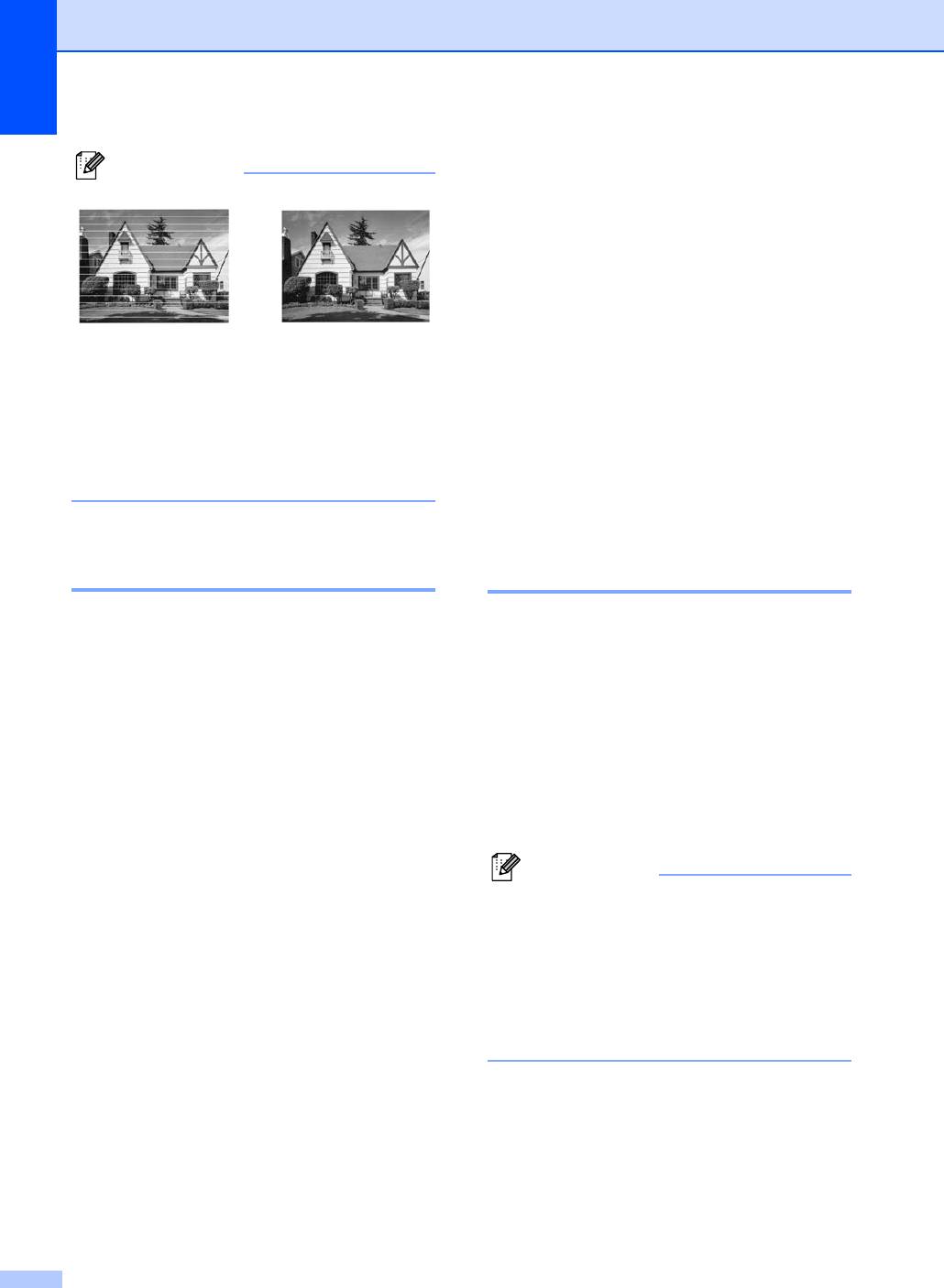
Если другая цифра тестовой
Примечание
печати
лучше подходит для
600 т/д или 1200 т/д, нажмите -
(No (Нет)) для ее выбора.
i
f Для 600 т/д нажмите d или c для
выбора номера тестовой печати,
наиболее точно обеспечивающей
соответствие образцу цифры 0 (1-8).
При засорении
После очистки
Нажмите OK.
сопла
сопла
печатающей
печатающей
g Для 1200 т/д нажмите d или c для
головки образец
головки
выбора номера тестовой печати,
печати выглядит
горизонтальные
наиболее точно обеспечивающей
так.
полосы
соответствие образцу цифры 0 (1-8).
исчезают.
Нажмите OK.
h Нажмите Стоп/Выход.
Проверка выравнивания
печати B
Контроль объема чернил B
Может потребоваться выровнять печать.
Можно проверить количество чернил,
Если после перевозки машины печатный
оставшихся в картридже.
текст становится расплывчатым, а
изображения – блеклыми.
a Нажмите Управпение чернилами.
a Нажмите Управпение чернилами.
b Нажмите a или b для выбора
Ink Volume (Объем чернил).
b Нажмите a или b для выбора
Нажмите OK.
Test Print (Печать теста).
На ЖКД отображается объем чернил.
Нажмите OK.
c Нажмите Стоп/Выход.
c Нажмите a или b для выбора
Alignment (Выравнивание).
Примечание
Нажмите OK.
Можно проверить объем чернил с
компьютера. (См. Печать для
d Нажмите Ч/бСтарт или Цвет Старт.
®
Windows
или Печать и
Машина начинает печатать страницу
прием/отправка факсов для
контроля выравнивания.
®
Macintosh
в Руководстве по
e Проверьте распечатки текста 600 т/д
использованию программного
и 1200 т/д для проверки того, что
обеспечения на компакт-диске.)
цифра 5 наиболее точно
соответствует цифре 0.
Если образец цифры 5 обеих проб
600 т/д и 1200 т/д подходит в
максимальной степени, нажмите +
(Yes (Да)) для завершения
контроля выравнивания и
переходите к пункту h.
80
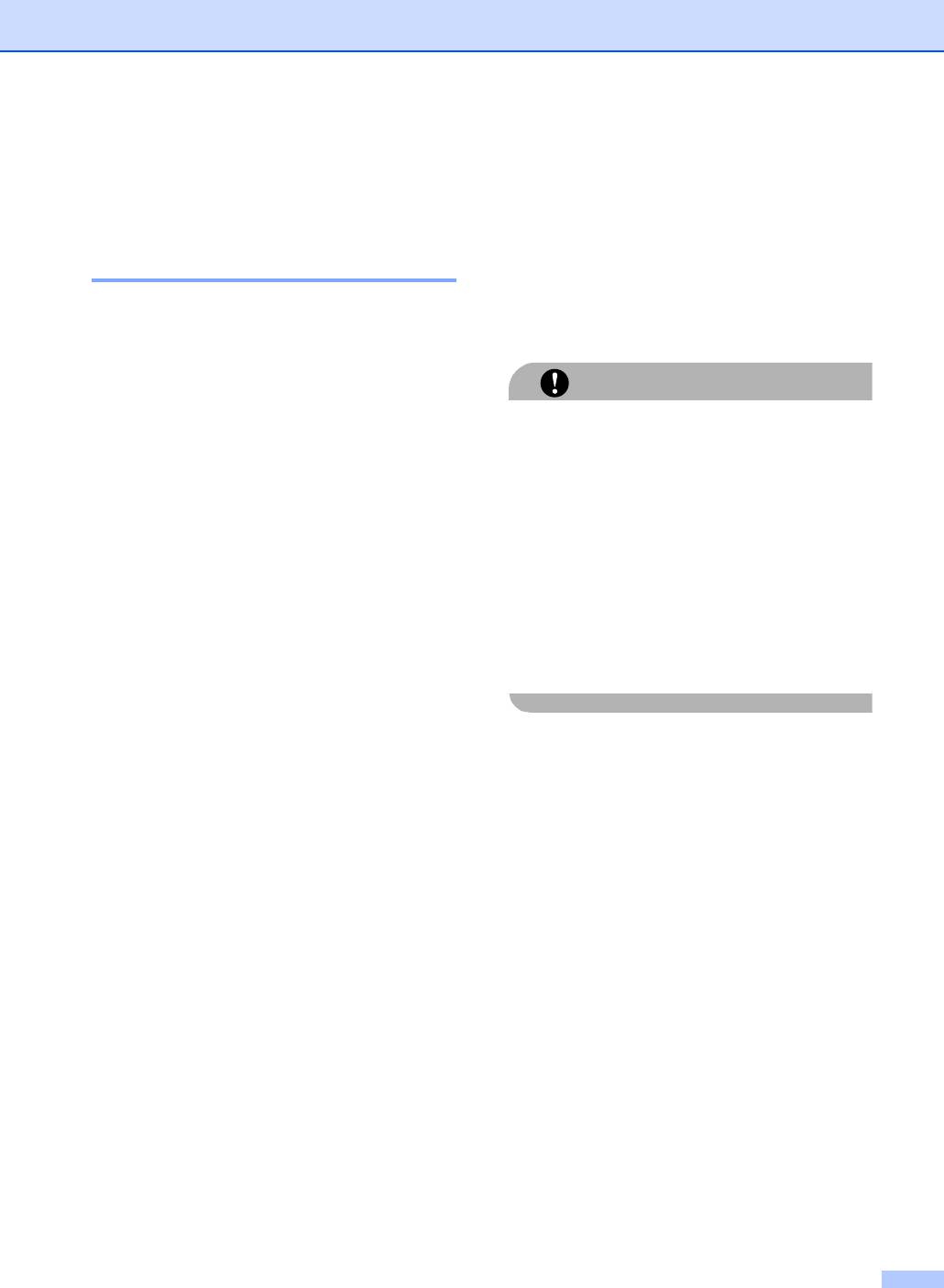
Устранение неисправностей и текущий уход
Информация о
Упаковка и перевозка
машине
B
машины
B
Для перевозки машины используйте
Проверка серийного номераB
упаковочные материалы, в которых вы
получили машину. При плохой упаковке
Серийный номер машины можно
машины может быть аннулирована
посмотреть на дисплее.
гарантия.
a Нажмите Меню.
ОСТОРОЖНО
b Нажмите a или b для выбора
Важно дать машине ‘установить’
Machine Info.
(Инф. об уст-ве).
печатающую головку в правильное
Нажмите OK.
положение после выполнения задания
c Нажмите a или b для выбора
по печати. Перед отключением
Serial No. (Серийный номер).
штепселя машины от розетки
Нажмите OK.
внимательно прислушайтесь для
определения того, что все механические
d Нажмите Стоп/Выход.
шумы прекратились. Если машина не
выполняет этот процесс установки,
могут возникнуть проблемы с печатью, а
также может быть повреждена
печатающая головка.
a Откройте крышку чернильного
картриджа.
b Нажмите на рычаги разблокировки и
выньте все чернильные картриджи.
(См. Замена чернильных
картриджей на стр.74.)
81
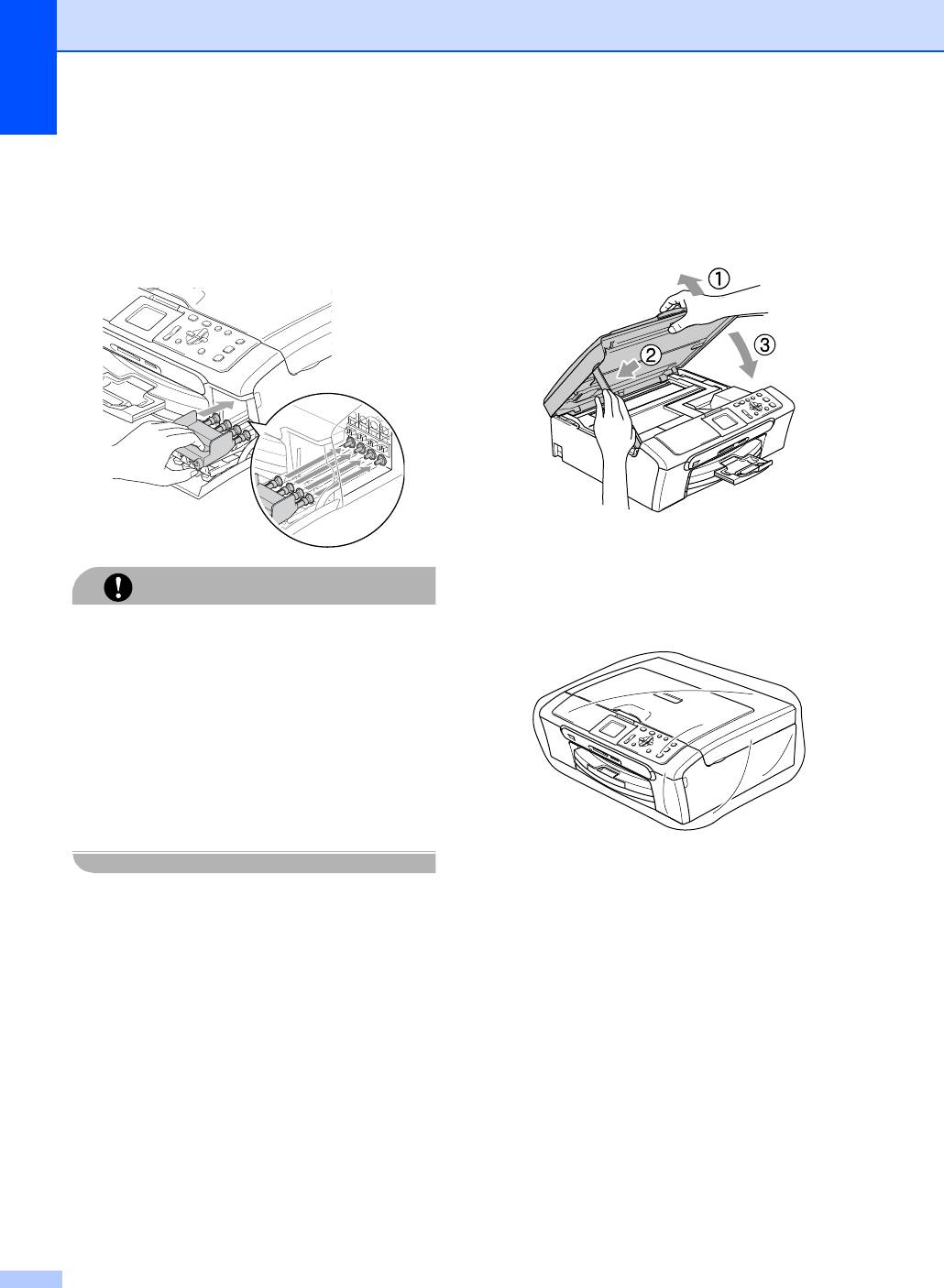
c Установите желтый защитный
f Поднимите крышку сканера для
колпачок, поднимите каждый рычаг
отпускания блокировки (1).
разблокировки и толкните его так,
Осторожно толкните опору крышки
чтобы был слышен щелчок, а затем
сканера (2) вниз и закройте крышку
закройте крышку отсека с
сканера (3).
картриджами.
g Заверните машину в пакет и
поместите ее в заводскую картонную
ОСТОРОЖНО
коробку с изначально
использованным упаковочным
Если вы не можете отыскать защитные
материалом.
желтые колпачки, НЕ извлекайте
чернильные картриджи перед
отправкой. Очень важно, чтобы машина
отгружалась или с желтыми защитными
колпачками, или установленными на
место чернильными картриджами.
Отгрузка без них вызовет повреждение
машины и может привести к
аннулированию гарантии.
d Отключите машину от электрической
розетки.
e Обеими руками при помощи
пластиковых язычков с обеих сторон
машины поднимите крышку сканера
до надежной фиксации ее в открытом
положении, затем отключите
соединительный кабель от машины,
если он подключен.
82
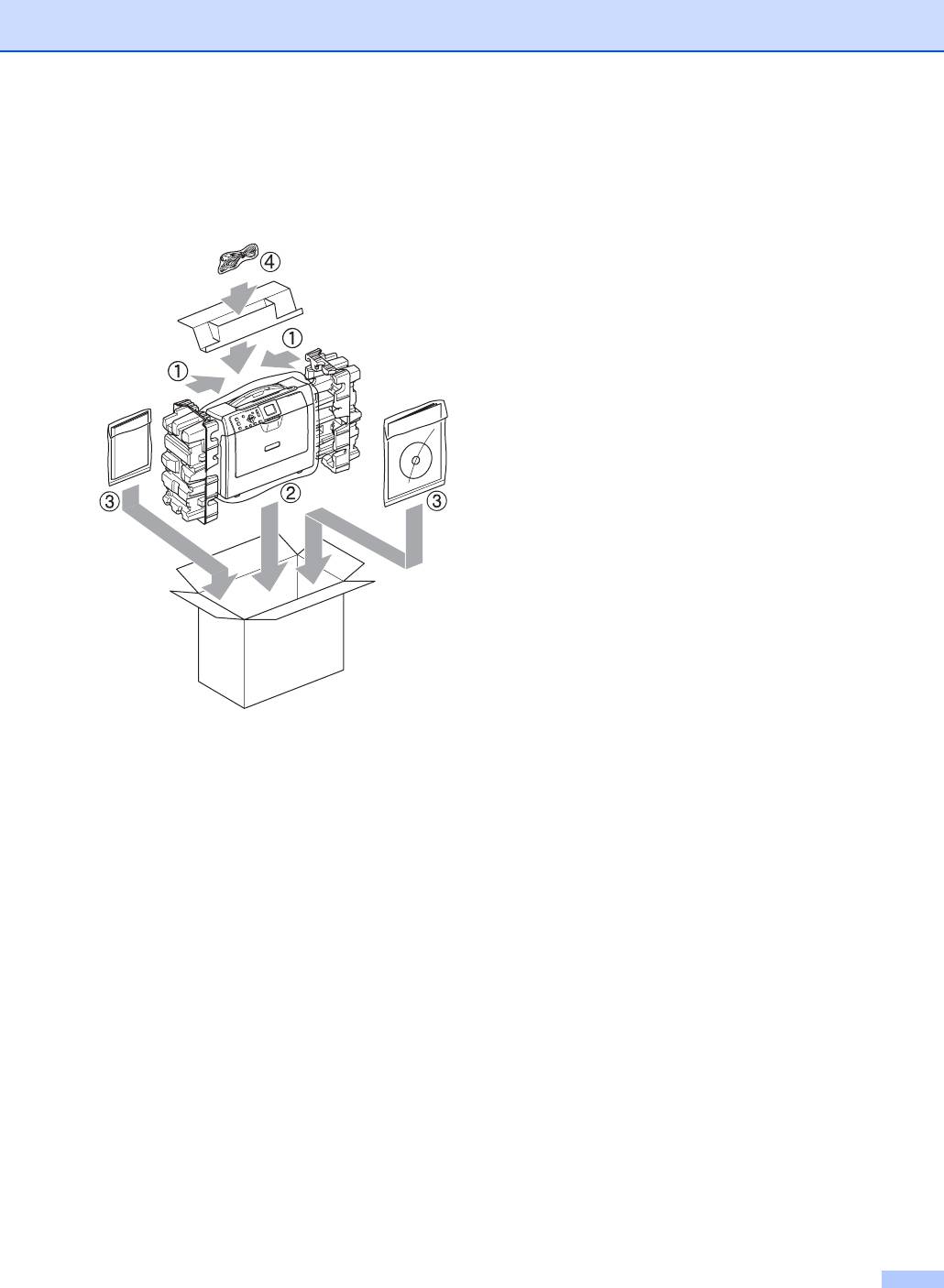
Устранение неисправностей и текущий уход
h Упакуйте печатные материалы в
заводскую коробку, как показано
ниже. Не кладите использованные
чернильные картриджи в эту коробку.
i Закройте картонную коробку и
запечатайте ее клейкой лентой.
83






